如何使用填充句柄自動將順序數據填充到 Excel 中
已發表: 2022-01-29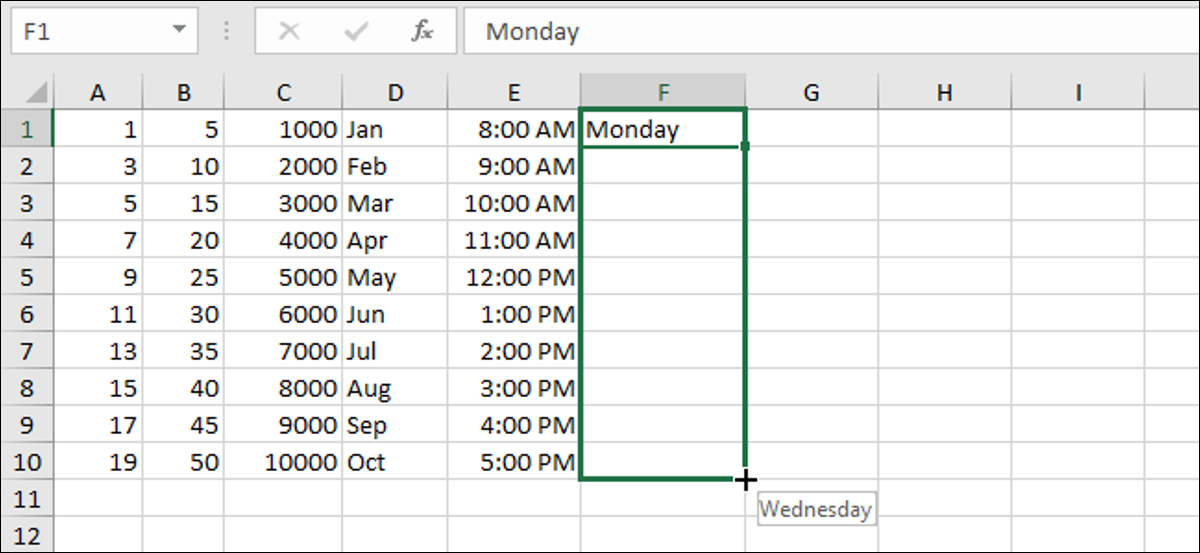
Excel 中的填充句柄允許您通過拖動句柄在行或列中自動填充數據列表(數字或文本)。 在大型工作表中輸入順序數據時,這可以為您節省大量時間,並提高您的工作效率。
如果您的數據遵循某種模式或基於其他單元格中的數據。 我們將向您展示如何使用自動填充功能填充各種類型的數據系列。
將線性序列填充到相鄰單元格中
使用填充句柄的一種方法是將一系列線性數據輸入到相鄰單元格的行或列中。 線性序列由數字組成,其中下一個數字是通過將“步長值”添加到它之前的數字而獲得的。 線性級數的最簡單示例是 1、2、3、4、5。但是,線性級數也可以是十進制數序列(1.5、2.5、3.5...),數字減二(100、98、96 ...),甚至是負數(-1、-2、-3)。 在每個線性系列中,您添加(或減去)相同的步長值。
假設我們要創建一列序列號,在每個單元格中增加一個。 您可以鍵入第一個數字,按 Enter 鍵進入該列的下一行,然後輸入下一個數字,依此類推。 非常繁瑣且耗時,尤其是對於大量數據。 我們將通過使用填充柄用線性數字序列填充列來節省一些時間(和無聊)。 為此,請在列的第一個單元格中鍵入 1,然後選擇該單元格。 注意到所選單元格右下角的綠色方塊了嗎? 那是填充手柄。
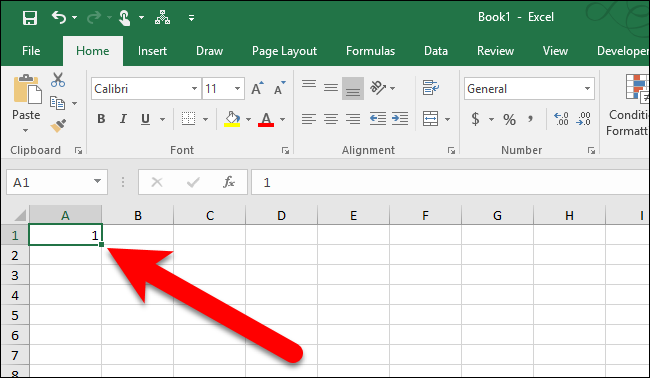
當您將鼠標移到填充手柄上時,它會變成一個黑色的加號,如下所示。
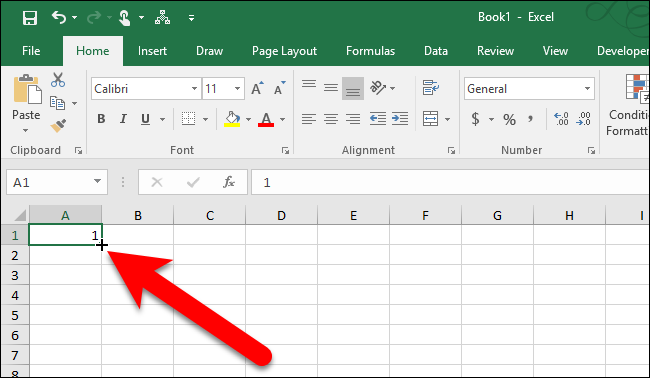
使用填充手柄上的黑色加號,單擊並將手柄向下拖動列(或向右穿過行),直到達到要填充的單元格數量。
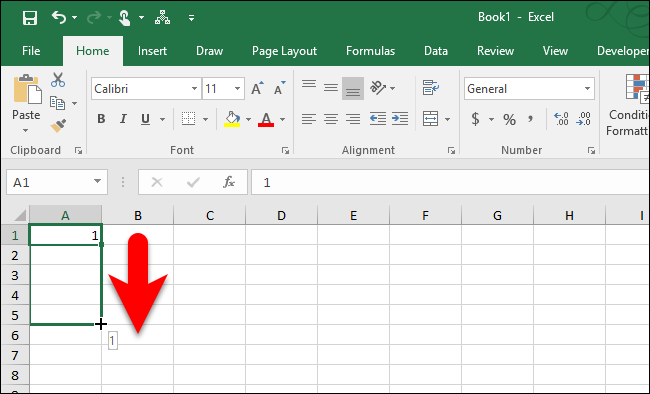
當您釋放鼠標按鈕時,您會注意到該值已被複製到您拖動填充柄的單元格中。
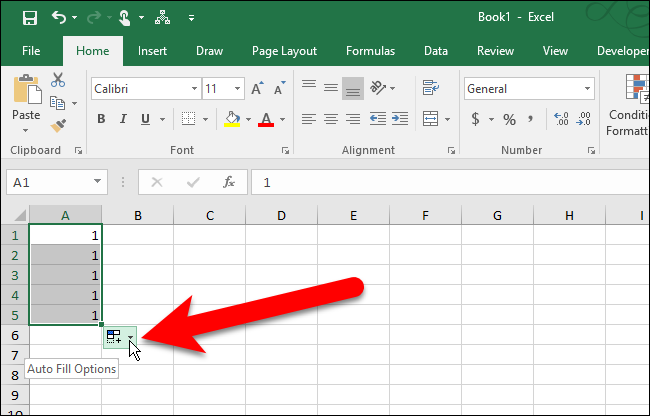
為什麼它沒有填充線性序列(在我們的示例中為 1、2、3、4、5)? 默認情況下,當您輸入一個數字然後使用填充柄時,該數字將復製到相鄰的單元格,而不是遞增。
注意:要快速復制當前所選單元格上方的單元格內容,請按 Ctrl+D,或者要將單元格內容複製到所選單元格的左側,請按 Ctrl+R。 請注意,從相鄰單元格複製數據會替換當前所選單元格中的任何數據。
要將副本替換為線性系列,請單擊完成拖動填充手柄時顯示的“自動填充選項”按鈕。
第一個選項“複製單元格”是默認選項。 這就是為什麼我們最終得到五個 1 而不是 1-5 的線性系列。 要填充線性系列,我們從彈出菜單中選擇“填充系列”。
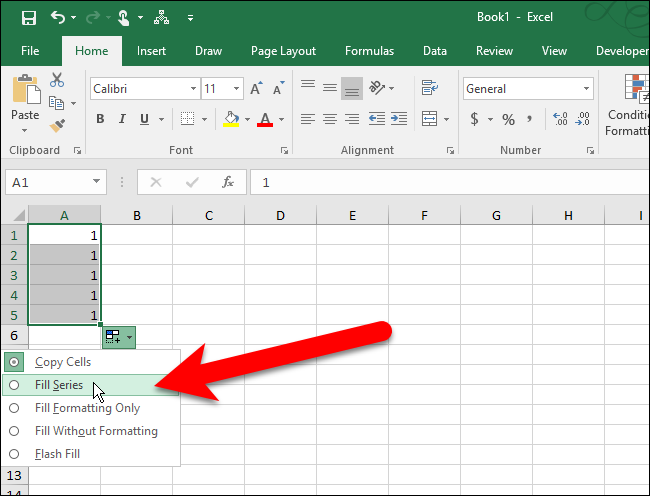
其他四個 1 被 2-5 替換,我們的線性序列被填充。
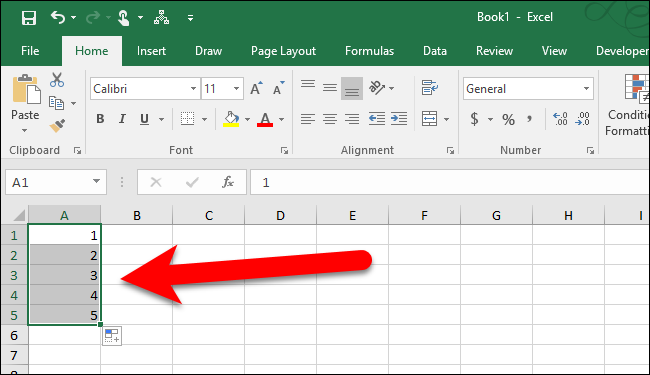
但是,您可以執行此操作,而無需從“自動填充選項”菜單中選擇“填充系列”。 不要只輸入一個數字,而是在前兩個單元格中輸入前兩個數字。 然後,選擇這兩個單元格並拖動填充手柄,直到您選擇了要填充的所有單元格。
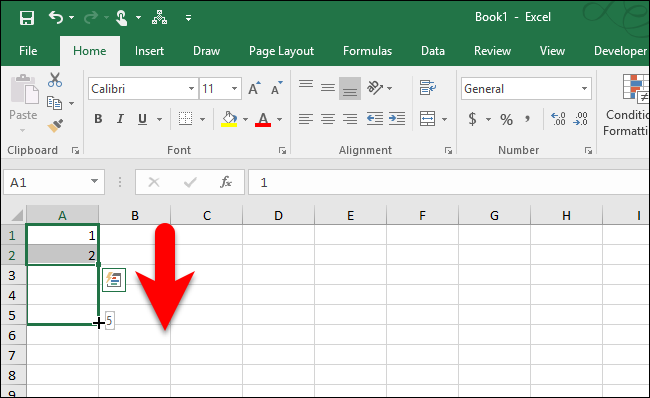
因為你給了它兩條數據,它會知道你想要使用的步長值,並相應地填充剩餘的單元格。
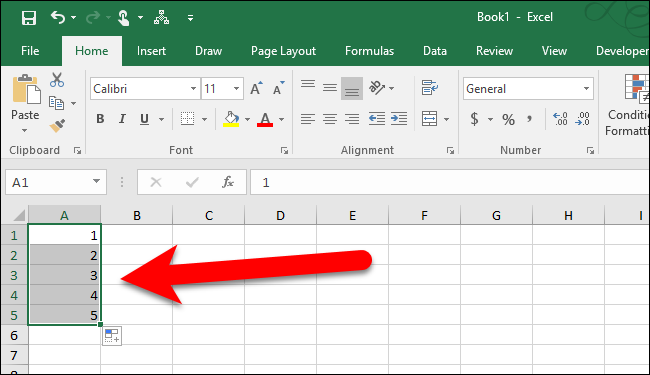
您也可以使用鼠標右鍵而不是左鍵單擊並拖動填充手柄。 您仍然必須從彈出菜單中選擇“填充系列”,但是當您停止拖動並釋放鼠標右鍵時,該菜單會自動顯示,因此這可能是一個方便的快捷方式。
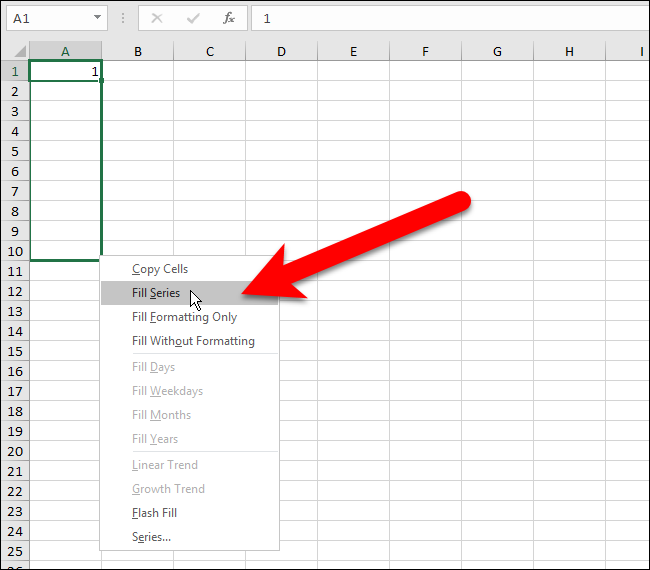
使用填充命令將線性序列填充到相鄰單元格中
如果您在使用填充手柄時遇到問題,或者您只是更喜歡使用功能區上的命令,則可以使用“主頁”選項卡上的“填充”命令將一系列填充到相鄰的單元格中。 如果您要填充大量單元格,Fill 命令也很有用,稍後您會看到。
要使用功能區上的“填充”命令,請在單元格中輸入第一個值,然後選擇該單元格以及要填充的所有相鄰單元格(在列的下方或上方,或者在行的左側或右側)。 然後,單擊“主頁”選項卡的“編輯”部分中的“填充”按鈕。
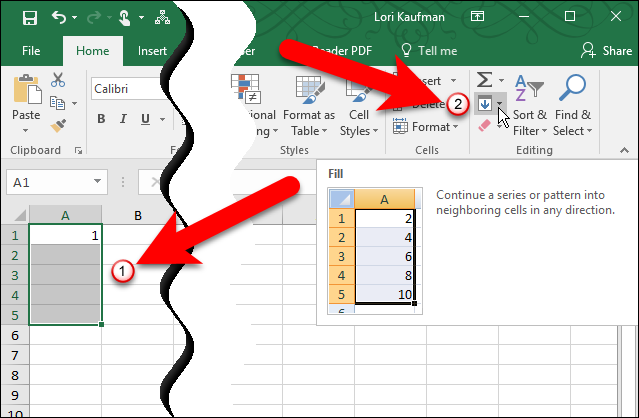
從下拉菜單中選擇“系列”。
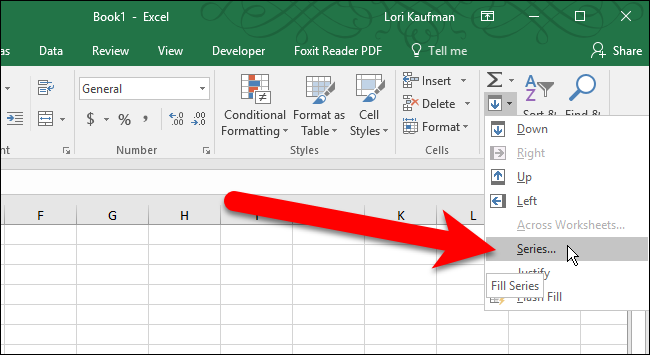
在“系列”對話框中,選擇是否需要“行中的系列”或“列中的系列”。 在“類型”框中,暫時選擇“線性”。 稍後我們將討論“增長”和“日期”選項,“自動填充”選項只是將值複製到其他選定的單元格。 輸入“步長值”,或線性系列的增量。 對於我們的示例,我們將系列中的數字增加 1。單擊“確定”。
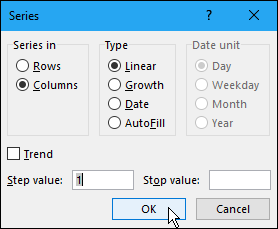
線性系列填充在選定的單元格中。
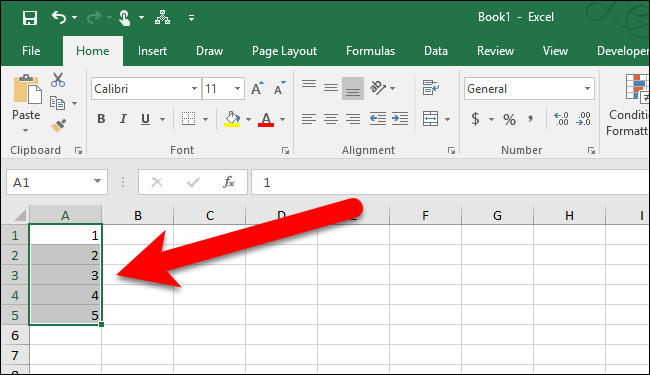
如果您想要用線性系列填充很長的列或行,您可以使用系列對話框上的停止值。 為此,請在要用於行或列中的系列的第一個單元格中輸入第一個值,然後再次單擊“主頁”選項卡上的“填充”。 除了我們上面討論的選項之外,在“停止值”框中輸入您想要作為系列中最後一個值的值。 然後,單擊“確定”。
在以下示例中,我們在第一列的第一個單元格中輸入 1,數字 2 到 20 將自動輸入到接下來的 19 個單元格中。
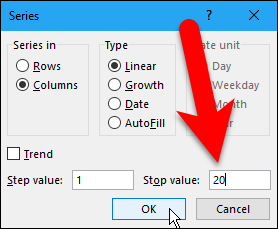
跳過行時填充線性序列
為了使完整的工作表更具可讀性,我們有時會跳過行,在數據行之間放置空白行。 即使有空白行,您仍然可以使用填充柄來填充具有空白行的線性系列。
要在填充線性序列時跳過一行,請在第一個單元格中輸入第一個數字,然後選擇該單元格和一個相鄰的單元格(例如,列中的下一個單元格)。
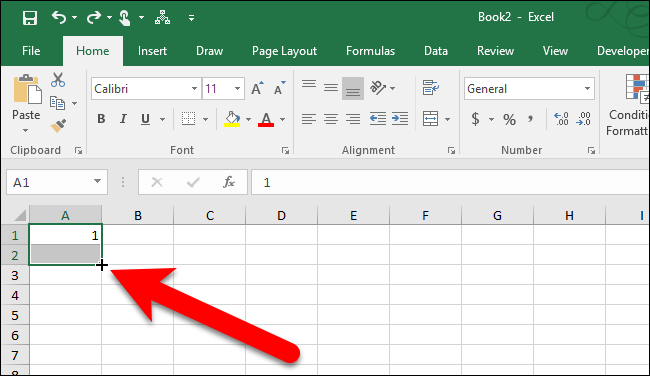
然後,向下(或橫向)拖動填充手柄,直到填充所需數量的單元格。
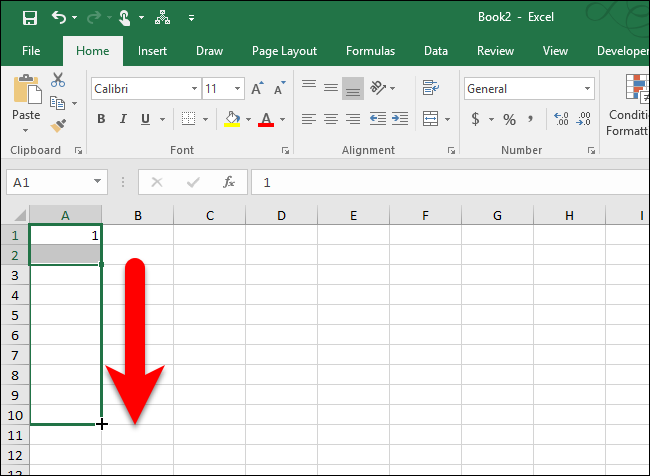
拖動完填充手柄後,您將看到線性系列每隔一行填充一次。
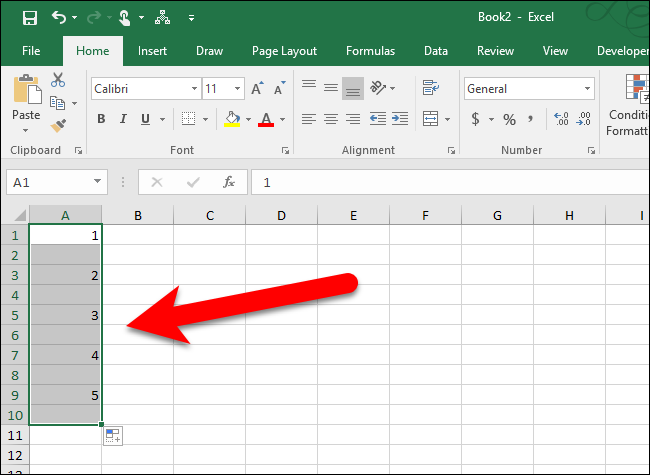
如果要跳過多行,只需選擇包含第一個值的單元格,然後在該單元格之後選擇要跳過的行數。 然後,將填充手柄拖到要填充的單元格上。
跨行填充時也可以跳過列。
將公式填充到相鄰單元格中
您還可以使用填充句柄將公式傳播到相鄰的單元格。 只需選擇包含要填充到相鄰單元格中的公式的單元格,然後將填充手柄向下拖動到列中的單元格或跨行中要填充的單元格中。 公式被複製到其他單元格。 如果您使用相對單元格引用,它們將相應更改以引用各自行(或列)中的單元格。
相關:為什麼需要公式和函數?
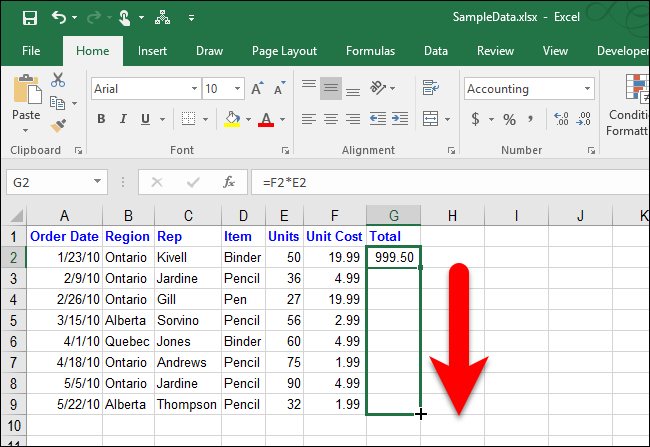
您還可以使用功能區上的“填充”命令填充公式。 只需選擇包含公式的單元格和要使用該公式填充的單元格。 然後,單擊“主頁”選項卡的“編輯”部分中的“填充”,然後根據要填充單元格的方向選擇“向下”、“向右”、“向上”或“向左”。
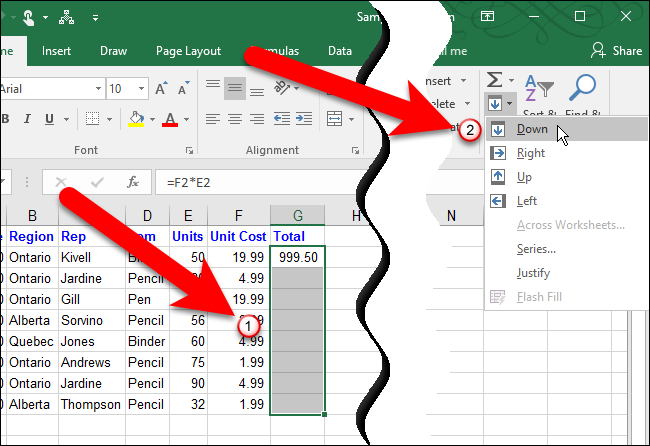
相關:如何在 Excel 中僅手動計算活動工作表
注意:複製的公式不會重新計算,除非您啟用了自動工作簿計算。
如前所述,您還可以使用鍵盤快捷鍵 Ctrl+D 和 Ctrl+R 將公式複製到相鄰單元格。
通過雙擊填充手柄來填充線性系列
您可以通過雙擊填充手柄將一系列線性數據快速填充到列中。 使用此方法時,Excel 僅根據工作表上最長的相鄰數據列填充列中的單元格。 此上下文中的相鄰列是 Excel 在要填充的列的右側或左側遇到的任何列,直到到達空白列。 如果直接在所選列的任一側的列是空白的,則不能使用雙擊方法來填充列中的單元格。 此外,默認情況下,如果您要填充的單元格範圍內的某些單元格已經有數據,則只會填充第一個包含數據的單元格上方的空單元格。 例如,在下圖中,單元格 G7 中有一個值,因此當您雙擊單元格 G2 上的填充柄時,公式只會向下複製到單元格 G6。

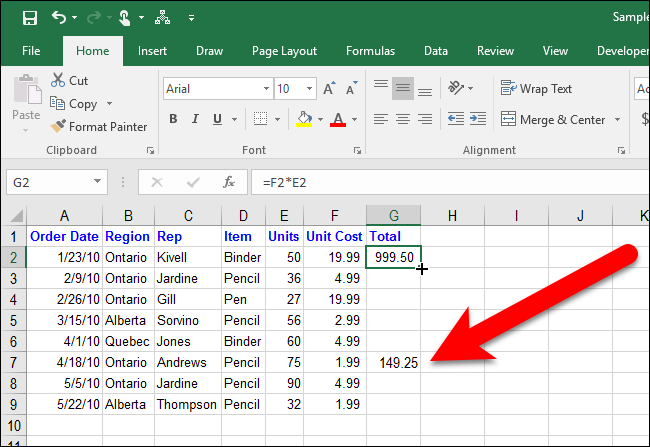
填充增長系列(幾何圖案)
到目前為止,我們一直在討論填充線性序列,其中序列中的每個數字都是通過將步長值與前一個數字相加來計算的。 在增長系列或幾何模式中,下一個數字是通過將前一個數字乘以步長值來計算的。
填充增長系列有兩種方法,輸入前兩個數字,輸入第一個數字和步長值。
方法一:輸入增長系列的前兩個數字
要使用前兩個數字填充增長系列,請將這兩個數字輸入到要填充的行或列的前兩個單元格中。 右鍵單擊並將填充手柄拖動到要填充的任意多個單元格上。 將填充柄拖到要填充的單元格上後,從自動顯示的彈出菜單中選擇“增長趨勢”。
注意:對於這種方法,您必須輸入兩個數字。 否則,“增長趨勢”選項將灰顯。
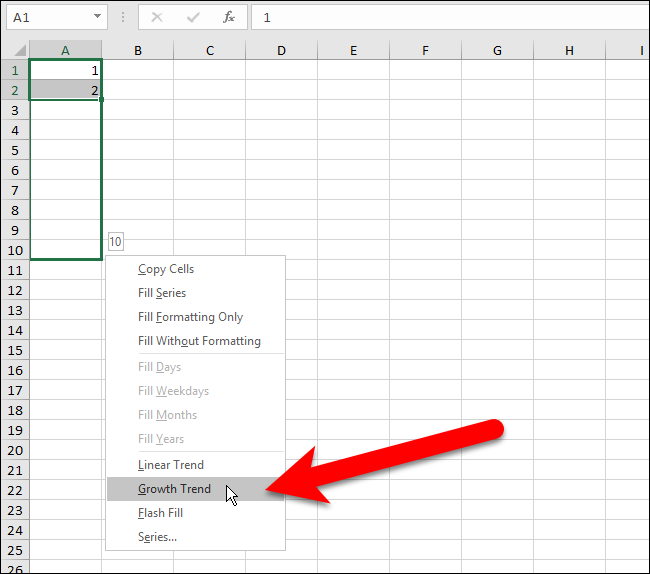
Excel 從我們在前兩個單元格中輸入的兩個數字中知道步長值為 2。 因此,每個後續數字都是通過將前一個數字乘以 2 來計算的。
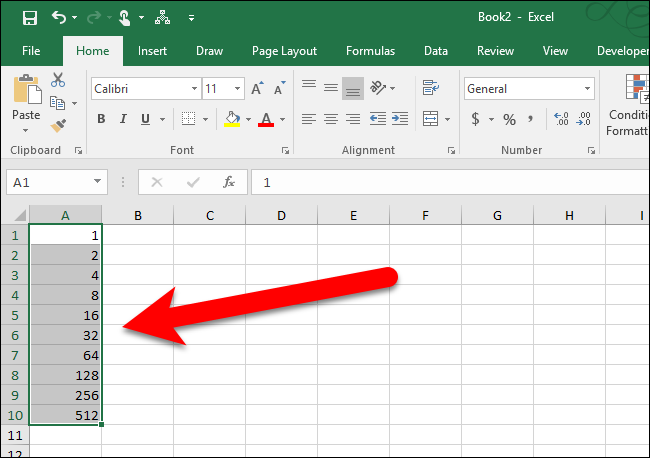
如果您想使用這種方法從 1 以外的數字開始怎麼辦? 例如,如果您想從 2 開始上述系列,您可以在前兩個單元格中輸入 2 和 4(因為 2×2=4)。 Excel 會計算出步長值為 2 並從 4 繼續增長系列,將每個後續數字乘以 2 以獲得下一個。
方法二:輸入增長系列的第一個數字並指定步長值
要根據一個數字和一個步長值填充增長系列,請在第一個單元格中輸入第一個數字(不必為 1),然後將填充手柄拖動到要填充的單元格上。 然後,從自動顯示的彈出菜單中選擇“系列”。
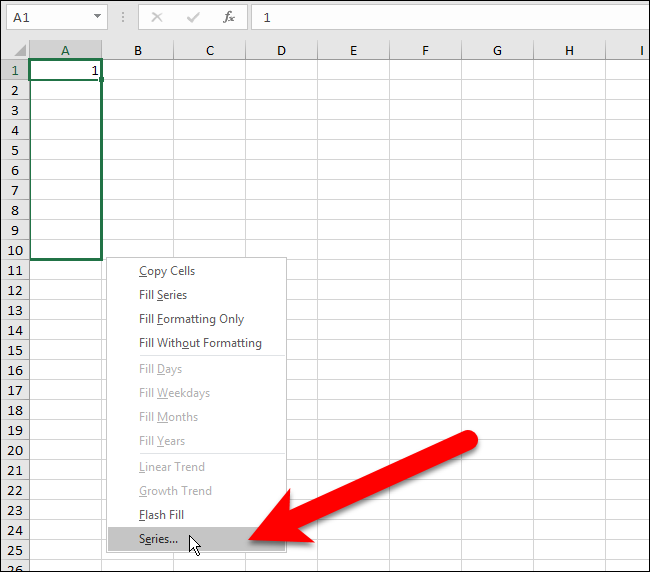
在“系列”對話框中,選擇是按行還是按列填充系列。 在類型下,選擇:“增長”。 在“步長值”框中,輸入要與每個數字相乘的值以獲得下一個值。 在我們的示例中,我們要將每個數字乘以 3。單擊“確定”。
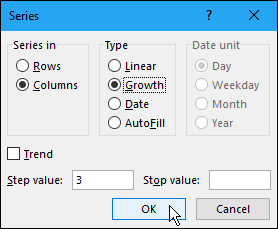
生長系列填充在選定的單元格中,每個後續數字是前一個數字的三倍。
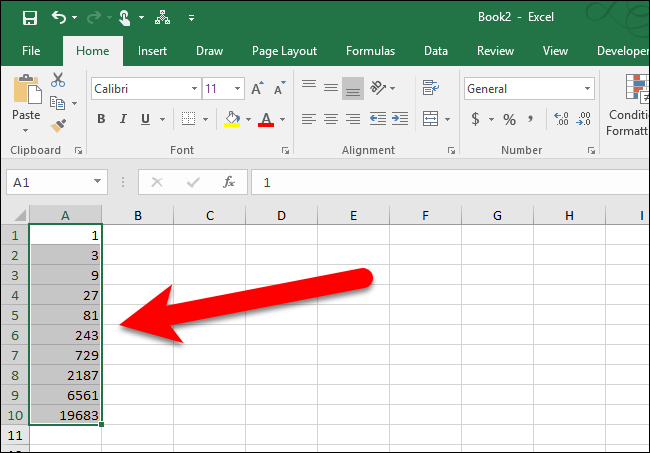
使用內置項目填充系列
到目前為止,我們已經介紹瞭如何填充一系列數字,包括線性和增長。 您還可以使用填充柄為系列填充日期、星期幾、工作日、月份或年份等項目。 Excel 有幾個可以自動填充的內置系列。
下圖顯示了 Excel 中內置的一些系列,這些系列延伸到各行。 粗體和紅色的項目是我們輸入的初始值,每行中的其餘項目是擴展系列值。 這些內置系列可以使用填充手柄進行填充,正如我們之前針對線性和增長系列所描述的那樣。 只需輸入初始值並選擇它們。 然後,將填充手柄拖動到要填充的所需單元格上。
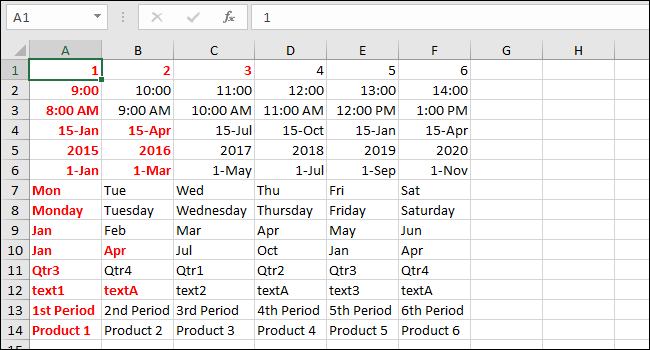
使用填充命令填充一系列日期
填充一系列日期時,您可以使用功能區上的填充命令來指定要使用的增量。 在單元格中輸入系列中的第一個日期,然後選擇該單元格和要填充的單元格。 在主頁選項卡的編輯部分,單擊“填充”,然後選擇“系列”。
在“系列”對話框中,將自動選擇“系列輸入”選項以匹配您選擇的單元格集。 類型也自動設置為日期。 要指定填充系列時使用的增量,請選擇日期單位(日、工作日、月或年)。 指定步長值。 我們想用每個工作日的日期填充系列,所以我們輸入 1 作為 Step 值。 單擊“確定”。
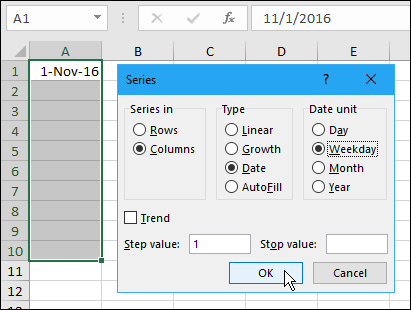
該系列的日期僅為工作日。
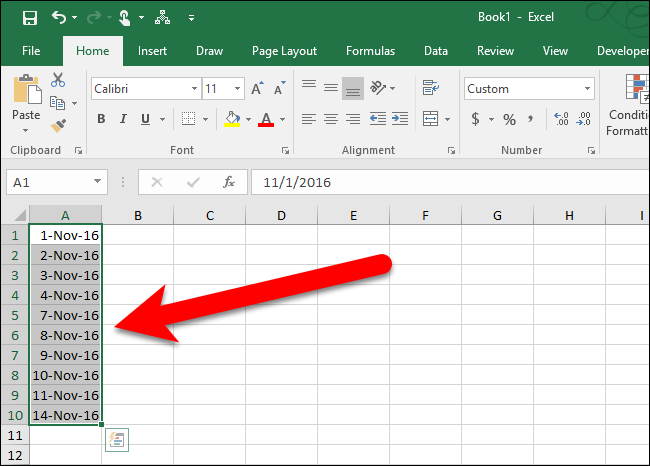
使用自定義項目填充系列
您還可以使用自己的自定義項目填充系列。 假設您的公司在六個不同的城市設有辦事處,並且您經常在 Excel 工作表中使用這些城市名稱。 您可以將該城市列表添加為自定義列表,一旦您輸入第一個項目,您就可以使用填充句柄來填充系列。 要創建自定義列表,請單擊“文件”選項卡。
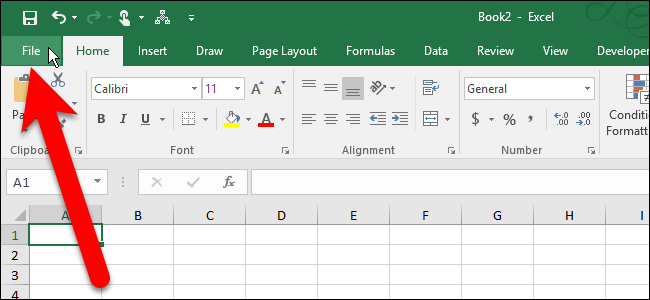
在後台屏幕,點擊左側項目列表中的“選項”。
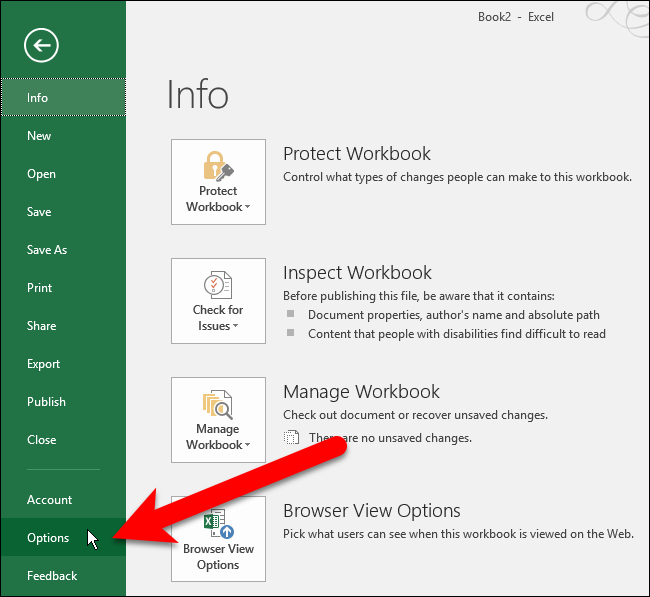
單擊“Excel 選項”對話框左側的項目列表中的“高級”。
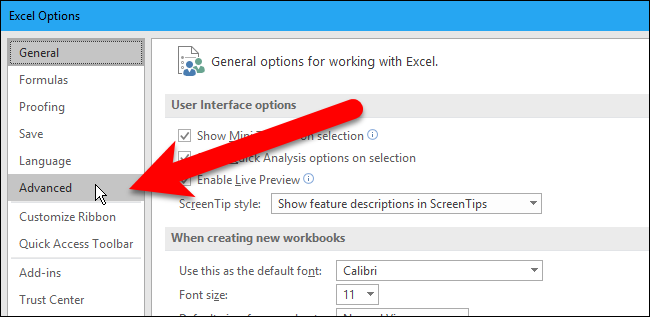
在右側面板中,向下滾動到“常規”部分,然後單擊“編輯自定義列表”按鈕。
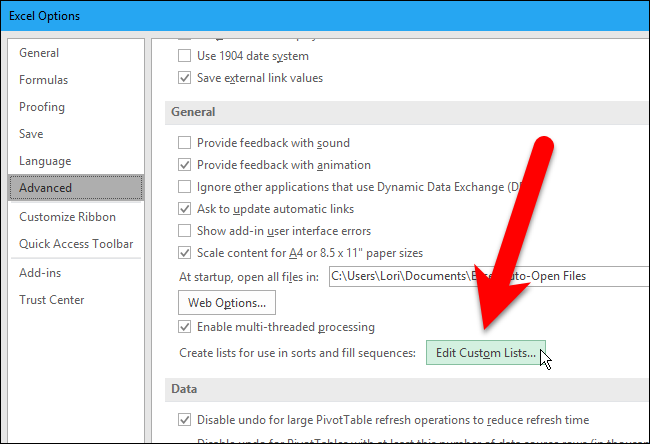
進入“自定義列表”對話框後,有兩種方法可以填充一系列自定義項。 您可以將系列基於您直接在“自定義列表”對話框中創建的新項目列表,或基於當前工作簿中工作表上已有的現有列表。 我們將向您展示這兩種方法。
方法一:根據新的項目列表填充自定義系列
在自定義列表對話框中,確保在自定義列錶框中選擇了新列表。 單擊“列表條目”框並在自定義列表中輸入項目,一個項目到一行。 請務必按照您希望它們填充到單元格中的順序輸入項目。 然後,單擊“添加”。
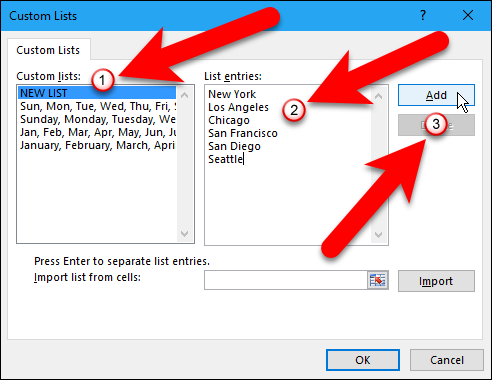
自定義列表被添加到自定義列錶框中,您可以在其中選擇它,以便通過在列表條目框中添加或刪除項目並再次單擊“添加”來對其進行編輯,或者您可以通過單擊“刪除”來刪除列表。 單擊“確定”。
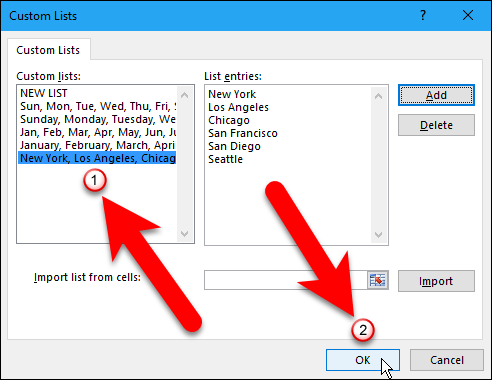
在 Excel 選項對話框中單擊“確定”。
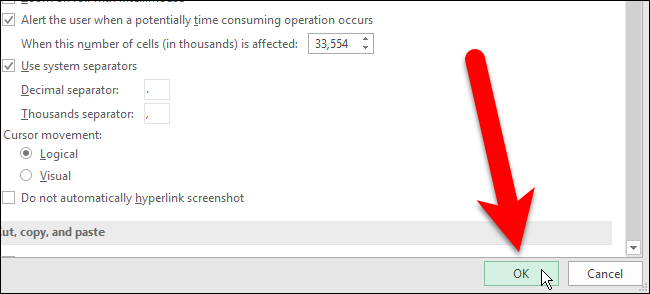
現在,您可以在自定義列表中鍵入第一個項目,選擇包含該項目的單元格,然後將填充柄拖到要使用列表填充的單元格上。 您的自定義列表會自動填充到單元格中。
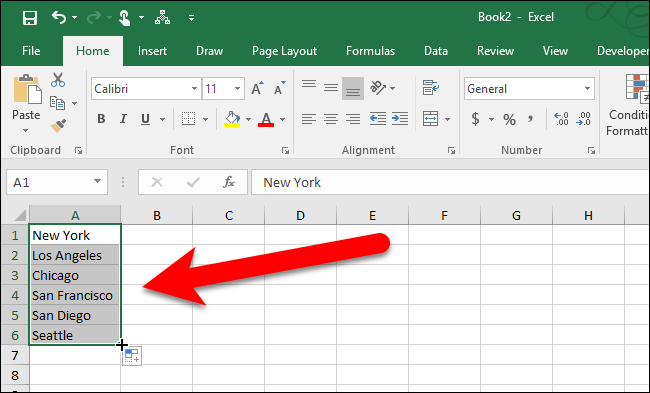
方法二:根據現有項目列表填充自定義系列
也許您將自定義列表存儲在工作簿中的單獨工作表中。 您可以將工作表中的列表導入“自定義列表”對話框。 要基於工作表上的現有列表創建自定義列表,請打開“自定義列表”對話框並確保在“自定義列表”框中選擇了“新列表”,就像在第一種方法中一樣。 但是,對於此方法,請單擊“從單元格導入列表”框右側的單元格範圍按鈕。
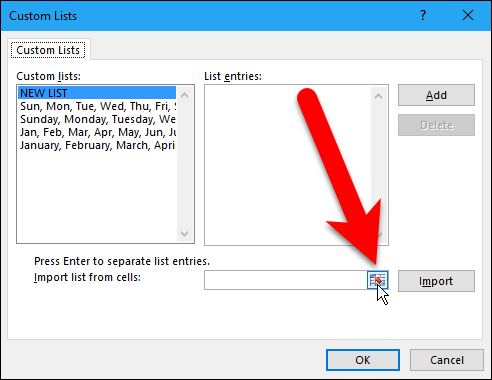
在 Excel 窗口底部選擇包含您的自定義列表的工作表的選項卡。 然後,選擇包含列表中項目的單元格。 工作表的名稱和單元格區域會自動輸入到自定義列表編輯框中。 再次單擊單元格範圍按鈕以返回完整對話框。
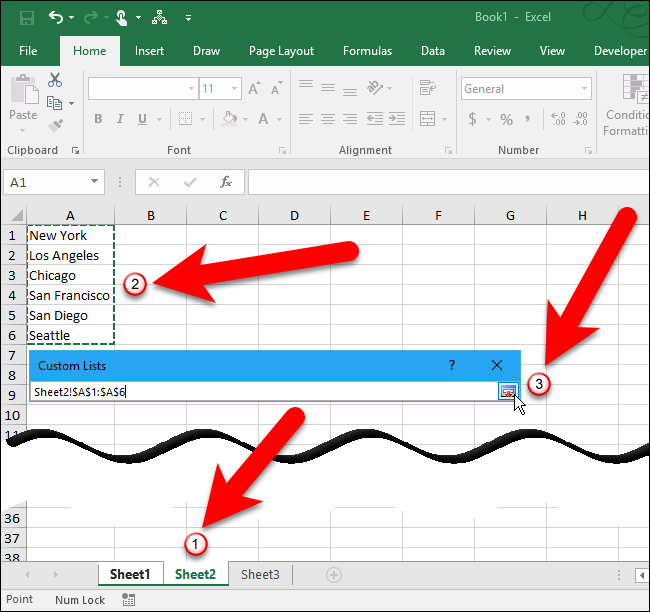
現在,單擊“導入”。
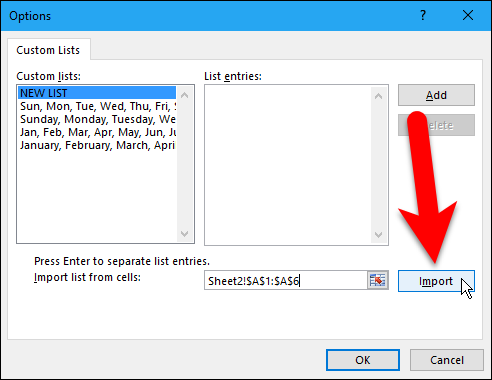
自定義列表將添加到“自定義列表”框中,如果需要,您可以選擇它並在“列表條目”框中編輯該列表。 單擊“確定”。 您可以使用填充句柄使用自定義列表填充單元格,就像使用上面的第一種方法一樣。
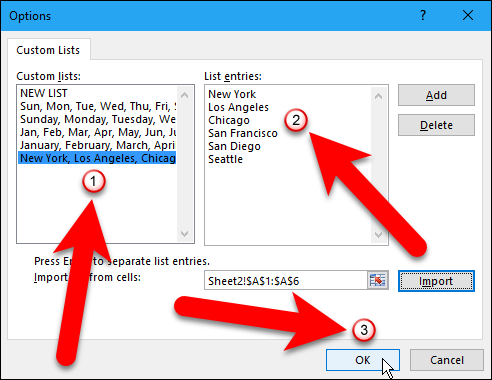
如果您創建包含大量連續數據的大型工作表,Excel 中的填充句柄是一項非常有用的功能。 您可以為自己節省大量時間和乏味。 快樂填充!
